Verlangsamen Sie die Fensteranimationen in Windows 10 mit der Umschalttaste
In Windows Vista hat Microsoft den DWM (Desktop Window Manager) eingeführt, der ausgefallene Animationseffekte, Transparenz und Aero-Skins für Fensterrahmen implementiert. Seit Vista können Sie Fensteranimationen durch Drücken der Umschalttaste verlangsamen (die Animation, die Sie sehen, wenn ein Dialog oder Fenster auf dem Bildschirm angezeigt wird oder wenn ein Fenster minimiert oder geschlossen wird). Dies ist eine versteckte Funktion, die mit einer Registrierungsoptimierung aktiviert werden muss. Lesen Sie den Rest dieses Artikels, um zu erfahren, wie Sie es aktivieren.
Zu Verlangsamen Sie die Fensteranimationen in Windows 10 mit der Umschalttaste, müssen Sie Folgendes tun.
- Öffnen Sie den Registrierungseditor.
- Navigieren Sie zu folgendem Schlüssel:
HKEY_CURRENT_USER\Software\Microsoft\Windows\DWM
Sehen So springen Sie mit einem Klick zum gewünschten Registrierungsschlüssel.
- Sie sollten hier einen neuen DWORD-Wert erstellen AnimationenShiftKey. Stellen Sie es auf 1.
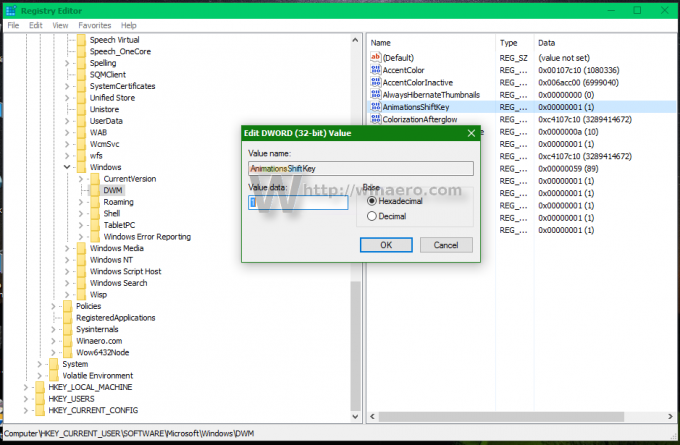
Nun, Sie sind fast fertig. Jetzt abmelden und wieder einloggen in Ihr Windows-Benutzerkonto ein, um die Änderung anzuzeigen.
Versuchen Sie, die gedrückt zu halten Schicht -Taste auf der Tastatur und versuchen Sie, ein beliebiges Fenster zu minimieren, indem Sie auf die Schaltfläche Minimieren in der Titelleiste klicken:
 So setzen Sie Animationen auf ihre Standardeinstellungen zurück
So setzen Sie Animationen auf ihre Standardeinstellungen zurück
Einfach entfernen AnimationenShiftKey oben erwähnt und melden Sie sich von Windows ab. Das ist es.
Wenn Sie den Registrierungseditor nicht verwenden möchten, probieren Sie meine All-in-One-Anwendung aus Winaero Tweaker Software. Es unterstützt die AnimationsShiftKey-Funktion in Appearance -> Slow Down Animations: Verwenden Sie das entsprechende Kontrollkästchen, um die Verlangsamung der Animationen zu aktivieren/deaktivieren.
Verwenden Sie das entsprechende Kontrollkästchen, um die Verlangsamung der Animationen zu aktivieren/deaktivieren.
Das gleiche ist möglich in Windows 8.1, Windows 8, Windows Vista und Windows 7.

